많은 스팸 메시지를받는 데 지쳤습니다.매일 사서함? 안타깝게도 Outlook 내장 스팸 필터링 시스템은 정크 메일을 식별하기에 충분하지 않으며 스팸 메일을 사용자 정의 특수 폴더로 이동하는 편리한 방법을 제공하지 않습니다. 이로 인해 무거운 Outlook 사용자는 한 번의 클릭으로 불필요한 메일을 관리하고 삭제하는 기능을 갖춘 스팸 메일을 특수 폴더로 올바르게 식별, 필터링 및 이동하는 타사 옵션을 고려해야합니다.
스팸 리더 여러 수준을 제공하는 Outlook 용 추가 기능입니다.스팸 메일을 탐지하는 스팸 필터링 솔루션. POP, IMAP, Exchange, HTTP 등 널리 사용되는 메일 프로토콜을 지원하여 Outlook에서 구성한 모든 유형의 사서함에서 정크 메일을 필터링 할 수 있습니다. 스팸 필터링 시스템은 스팸 발송자가 일반적으로 사용하고 시스템 자동 생성 이메일에 존재하는 특정 문구, 단어, 링크 및 기타 문자를 찾는 베이지안 알고리즘을 기반으로합니다. 발신자 전자 메일 주소의 흰색 및 검은 색 스팸 목록을 정의하여 사용자 지정 스팸 필터 계층을 추가로 적용 할 수 있습니다.
설치 후 새 탭이 추가됩니다리본에 스팸 리더라고합니다. Outlook을 시작하면 기본받은 편지함 폴더에서 스팸 메시지를 자동으로 검사하기 시작하고 첫 번째 검색 중에 발견 된 총 스팸 수에 대한 알림을 표시합니다.
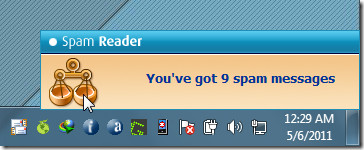
예비 스캔 프로세스가 완료되면스팸 메시지 표시 탭으로 이동하여 새로 만든 스팸 폴더를 열어 메시지 표시 섹션에서 해당 버튼을 클릭하여 '일반 이메일'을 '좋은 이메일'로 표시합니다. 그것에 인접 해 정크 이메일 받은 편지함에있는 메일을 스팸으로 표시하는 옵션이 있습니다. 기본받은 편지함 폴더를 확인하는 것 외에도 다른 Outlook 메일 폴더에서 스팸 메시지를 확인할 수 있습니다.

테스트 메시지 옵션에 이유가 표시됩니다메시지가 스팸으로 표시되었습니다. 베이지안 필터링 기술에 따라 필터링 된 선택된 이메일에 포함 된 모든 구, 단어, 링크 및 기타 컨텐츠를 나열합니다.
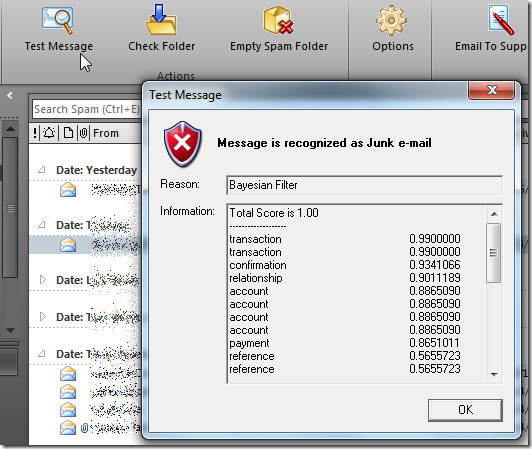
스팸에서 모든 스팸 메시지를 제거하려면폴더에서 스팸 폴더 삭제를 클릭하고 메일 폴더를 다시 스캔하십시오. 옵션에서 기본 스팸 폴더 위치를 변경하고 다른 스팸 메일 관련 옵션 (예 : 모든 스팸 메시지를 자동으로 읽은 것으로 표시 및 데스크탑 알림 활성화 또는 비활성화)과 같은 다른 스팸 메일 관련 옵션을 변경할 수 있습니다. 스팸 필터 옵션은 구문 필터에 있으며 여기서 필터링 설정을 변경할 수 있습니다. 그 옆에 특정 발신자 전자 메일 주소에 대한 화이트 및 블랙리스트를 만들 수 있습니다.
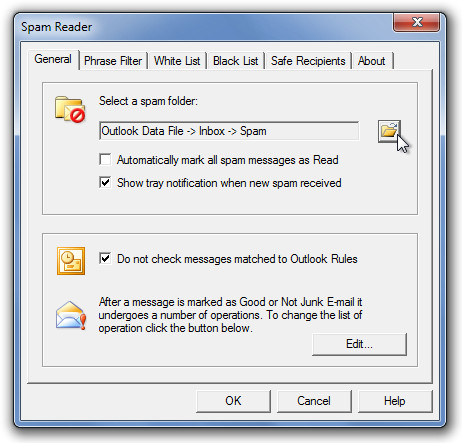
모든 버전의 Outlook에서 작동합니다. 우리는 Outlook 2010에서 성공적으로 테스트했습니다. 32 비트 및 64 비트 버전이 모두 지원됩니다.
스팸 리더 다운로드





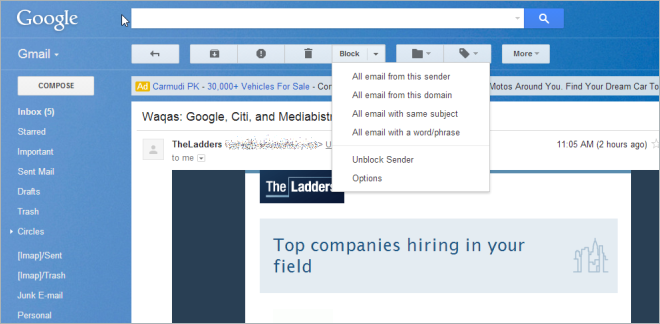







코멘트